Ejemplo: Creación de un patrón lineal bidireccional
En este ejemplo se muestra cómo crear un patrón bidireccional. En la siguiente imagen se muestra la pieza original.

1. Seleccione la ranura y pulse en > . Se mostrarán las cotas que controlan la función seleccionada.

2. Para definir el incremento de la primera dirección, seleccione la cota con el valor 22. Se abre un cuadro de valor en la ventana gráfica, con el incremento de cota inicialmente igual a 22 (el valor de cota). Introduzca -48 para el incremento de cota.
3. Para definir el número de miembros de patrón en la primera dirección, escriba 2 en el cuadro Miembros (Members) de la ficha Patrón (Pattern).
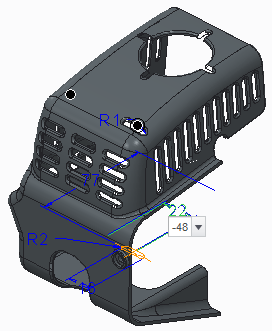
4. Para definir el patrón de la segunda dirección, pulse en la ficha Cotas (Dimensions) y pulse en el selector Dirección 2 (Direction 2). Seleccione la cota con el valor 77. Introduzca -14 para el incremento de cota.

5. Para especificar el número de miembros de patrón en la segunda dirección, escriba 4 en el cuadro Miembros (Members) de la ficha Patrón (Pattern).
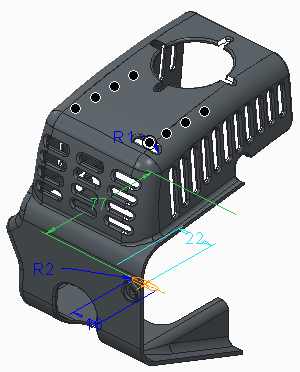
6. Para cambiar también la longitud de muesca en la segunda dirección del patrón, pulse en el selector Dirección 2 (Direction2) de la ficha Cotas (Dimensions). Puesto que ya hay una cota en el selector, mantenga pulsada la tecla CTRL y seleccione la cota de longitud de muesca con el valor 16. Introduzca -3 para el incremento de cota.
7. Pulse en  Aceptar (OK). Se crea el patrón, tal como se muestra en la figura siguiente.
Aceptar (OK). Se crea el patrón, tal como se muestra en la figura siguiente.
 Aceptar (OK). Se crea el patrón, tal como se muestra en la figura siguiente.
Aceptar (OK). Se crea el patrón, tal como se muestra en la figura siguiente.
 Patrón (Pattern)
Patrón (Pattern)